word表格制作,图文详解word如何制作表格
- 2018-05-04 09:36:00 分类:win8
用Word制作表格,虽然没有我们的Excle那样方便快捷,但是制作简单的表格如果我们熟悉后还是很容易的,许多朋友对Word表格的制作还不是很熟习,其实学好用Word制作表格非常简单,下面,小编给大伙演示word制作表格的操作流程了。
Word中制作表格时,往往会因为几个字或一行(列)的增加使得表格无法按要求完成,特别是有字号和其他格式限制时,经常要为找出这点空间而烦恼。那么word如何制作表格?这是用户的一个疑虑,下面,小编就来跟大家介绍word制作表格的技巧。
word如何制作表格
新建word文档打开,单击菜单栏【插入】。
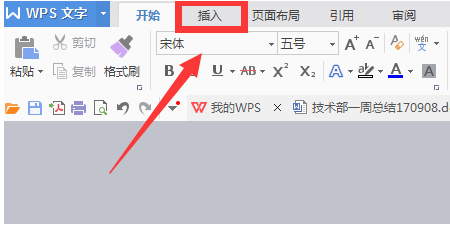
word示例1
选择【表格】,这这里我们看到有很多小方框,只需鼠标点击既可以按照框选的范围做出对应行列的表格,沫沫框选了一个5行*7列的范围。
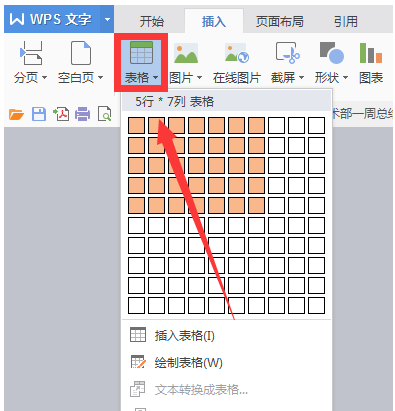
制作表格示例2
表格已经制作出来
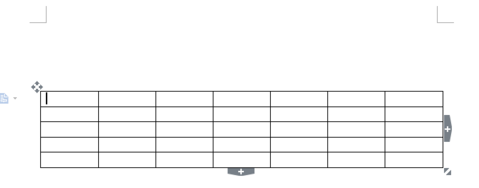
表格示例3
方法二:
点击【插入表格】。
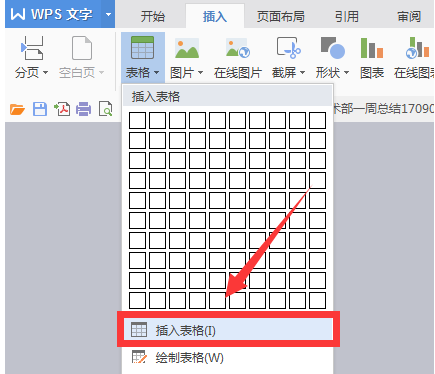
word示例4
填写表格的列数与行数,点击【确定】。
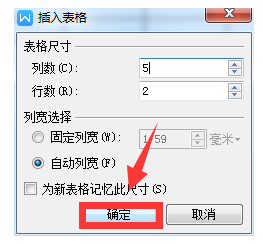
表格示例5
表格已经制作出来
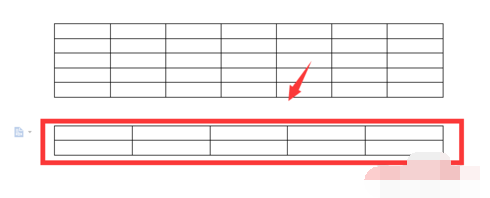
word示例6
绘制表格:
点击【绘制表格】。
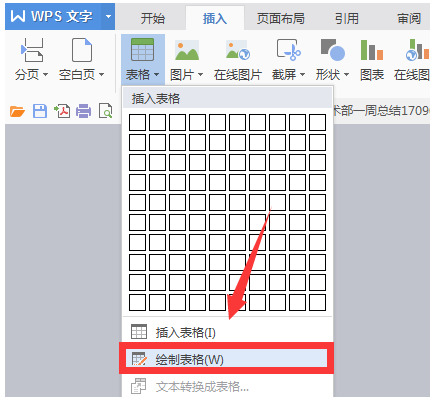
制作表格示例7
这时鼠标箭头会变成一支画笔,通过操作鼠标,可以画出不同行数列数的表格。
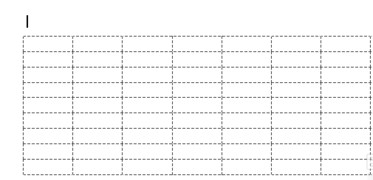
办公软件示例8
表格已经制作出来
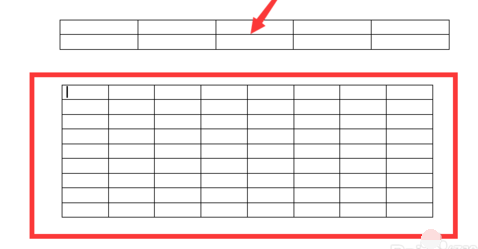
表格示例9
以上就是word制作表格的技巧。关于Word表格制作图文教程大家都看懂了吗?